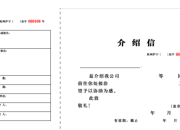FrontPage制作网页型课件教案设计
时间:2021-08-31FrontPage制作网页型课件教案设计
【教学目标】了解用FrontPage制作课件的优势与不足,学会用FrontPage制作网页型课件,用FrontPage制作网页课件授课教案:。
【重点难点】重点是如何在FrontPage插入多媒体素材,难点是课件交互性的实现和网页源代码的应用。
【教学策略】教师实例演示,学生上机操作,教师辅导和点评。
【媒体选择】主要采用FrontPage示范课件和实际操作讲解相结合,并辅以文字教材、网上学习资源和教学光盘。
【教学内容】
现在越来越多的课件是用网页制作工具来制作,并结合数据库、ASP等技术来加强课件的交互性。网页形式的课件可以集成丰富的多媒体信息,具有交互性强、制作简易、体积小、便于在网络上发布、传播和更新等优点,适合于个别化学习、课堂教学和网络教学。网页课件的开发工具软件有很多,包括:
语言编程如HTML、D HTML、ASP、JSP、PHP、JAVA、JavaScript、VBScritp、VRML等。
所见即所得的可视化编辑工具,如FrontPage、Dreamweaver、Flash、Authorware、PowerPoint、CourseBuilder等。
对于一般都有繁重教学任务在身的学科教师来说,没有太多的精力去学习复杂的编程语言。可视化网页编辑工具由于源代码自动生成,使教师可以有更多的精力关注内容的表达和教学设计。
用FrontPage编制的网页课件有较易操作的界面(与上网浏览网页完全相同),一门课程或一堂课的脉络结构(知识结构)可以在主页上用菜单(树形菜单或弹出菜单)或导航条的形式清楚地表明,可以列出教学目的、内容、重点难点、引言、概念性质、例题、练习、小结、作业等等,甚至操作注意事项。FrontPage被公认为最好的入门级的网页编辑工具。
一、FrontPage基本操作
1.启动FrontPage:双击桌面上的FrontPage快捷方式图标;开始→程序→Microsoft FrontPage;右击一个扩展名为htm或html网页文件,选"编辑"。
2.打开或隐藏视图栏、文件夹列表和网页文档
a.点"视图→视图栏"打开或隐藏视图栏。点"视图→文件夹列表"打开或隐藏文件夹列表。
b.右击扩展名为htm或html网页文件(如index.htm),选"编辑",系统默认用FrontPage打开网页。
c.点"文件→打开"或点常用工具栏中的"打开"按钮,从本地磁盘或网络驱动器中打开网页文档,从任意Web网站打开网页,打开最近打开过的网页文档。
3.在FrontPage编辑器中预览网页
a.点普通视图按钮,观察刚才打开的index.htm网页。
b.点HTML视图按钮,观察index.htm网页。
c.点预览视图按钮,观察index.htm网页。
4.FrontPage视图方式:网页视图,文件夹视图,报表视图,导航视图,超级链接接视图,任务视图。
5.保存网页:点"文件→保存(另存为)"或点常用工具栏中的"保存"按钮,将新建的网页或从万维网上打开的网页保存到本地磁盘,把自己喜欢的网页作为模板保存。
6.关闭网页:点"文件→关闭"或文档窗口中的"X"按钮,关闭当前网页。
二、设计网页课件的框架结构
三、在网页中插入表格、图像、背景、剪贴画、声音、视频和动画等多媒体对象
1.插入表格
插入到网页上的文本、图片、音频、视频、动画等元素,往往看起来显得不够整齐,为了使网页更美观,我们利用表格来控制复杂的网页布局,即用表格来定位网页元素。
(1)点"表格→插入→表格",输入行数、列数(如3列5行),插入一个规则表格,设置表格的属性。
(2)用"表格"工具栏上的按钮或"表格"菜单上的"插入行或列"命令来增加表格的行或列。
(3)用"表格"工具栏上的按钮删除一个单元或多个单元,删除一行、多行或一列、多列,删除整个表格,表格删除后立即按"常用工具栏"中的"撤消"按钮或按"Ctrl+Z"恢复表格;选择单元格或单元格中的内容用鼠标把选择的内容拖到新位置进行移动;按住CTRL键,再用鼠标把选择的内容拖到新位置进行复制。
(4)选中需要拆分的单元,单击"表格"工具栏上的按钮或使用"表格"工具栏上的"笔"拆分单元格;选中需要合并的单元,单击"表格"工具栏上的按钮或单击"表格"工具栏上的(擦除)按钮合并单元格。经过处理,3列5行的表格变成1列4行。
2.插入图像和背景图象
将鼠标定位到要插入图片的位置(如某个单元格内),单击"常用工具栏"上的"插入图片"按钮,从已建站点的图片文件夹中选择合适的图片,点击"确定"。也可以在"图片"对话框中点击"插入一个计算机中的图片"按钮,FrontPage编辑器将打开"选择文件"对话框,从本地磁盘中指定一个图像文件,教案《用FrontPage制作网页课件授课教案:》。
右击网页空白处,选"网页属性"快捷命令,单击"网页属性"对话框的"背景"选项卡,先选中"背景图片"复选框,选择合适的图像作为背景图插入网页,点击"确定"按钮。
3.插入剪贴画
点"插入"→"图片"→"剪贴画"命令,选择一幅剪贴画,单击"插入"按钮,或直接双击剪贴画。
4.插入声音或视频剪辑
选择"插入"→"高级"→"插件"命令,打开"插件属性"对话框,单击"浏览"按钮,打开"选择插件数据源"对话框,从站点文件夹或本地计算机上指定要播放的声音或视频文件。调整网页中插件图标到合适的尺寸。
5.修改图像属性
右击网页中的图像,选"图片属性"命令,在"常规"选项方式下指定图像的格式(例如jpg和质量75);在"文本"框内简单地描述图像;单击"外观"选项卡,指定图像无边框即边框线宽度为0,指定图像与相邻的文字或图像之间的水平间隔和纵向间隔,要改变图像的大小,首先选中"大小"框内的"指定大小"复选框,然后分别指定图像的宽度和高度。熟悉"图片"工具栏:创建自动缩略图;调整图像的黑白对比度和亮度;给图像加上斜面边界;把彩色图像变成黑白图像;把图像翻转;修正图像;裁剪图像;淡化图像;把图像恢复原样;在GIF格式的图像上写文字;使GIF图像透明等。
6.插入水平线美化网页
网页水平线用于把网页分隔成几个部分。新建或打开网页文档,把插入点移到要插入水平线的地方,单击"插入"菜单上的"水平线"命令。要把水平线插入在下一行,就把插入点定在行尾。在水平线上单击鼠标右键,在弹出的菜单中选择"水平线属性"命令,也可直接双击该水平线,设置水平线的宽度、水平线的对齐方式和水平线的颜色。